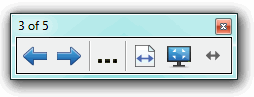Exibindo páginas no modo de Tela inteira
No modo de exibição de Tela Inteira, o SMART Notebook expande a página para preencher a tela ao ocultar os outros elementos da interface de usuário. Você ainda pode acessar comandos utilizados com frequência usando a barra de ferramentas Tela Inteira.
Dica
Antes de exibir uma página no modo de Tela inteira, selecione e selecione a proporção de aspecto apropriada para o produto interativo. Uma linha azul aparece, indicando a porção da página que será exibida no modo Tela inteira sem rolagem.
Esse recurso é útil quando você está criando conteúdo que deseja apresentar no modo de Tela inteira.
Para exibir uma página no modo de exibição de Tela Inteira
-
Pressione Exibir telas  e selecione Tela inteira.
e selecione Tela inteira.
A página expande para preencher a tela, ocultando os outros elementos da interface do usuário e a barra de ferramentas Tela Inteira é exibida.
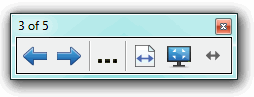
|

|
Página anterior
|
Exibir a página anterior no arquivo.
|
|

|
Próxima página
|
Exibir a próxima página no arquivo.
|
|

|
Mais Opções
|
Abrir um menu de opções.
|
|

|
Largura da página
|
Alterar o nível de zoom para a largura da página.
Dica
Isso é útil se você estiver usando um produto interativo widescreen e barras cinza aparecerem nas laterais da página.
|
|

|
Página inteira
|
Alterar o nível de zoom para a exibição de Página inteira.
|
|

|
Sair da tela inteira
|
Retornar ao modo de exibição padrão.
|
|

|
Opções de barra de ferramentas
|
Exibir mais botões da barra de ferramentas.
|
Observações
-
A barra de ferramentas exibe o número da página atual e o número total de páginas no arquivo.
-
Se o software SMART Response estiver instalado, serão exibidos botões adicionais que permitem a inserção de perguntas e a administração de avaliações.
Para exibir mais botões da barra de ferramentas
-
Pressione Opções de barra de ferramentas  .
.
A barra de ferramentas é expandida para incluir os seguintes botões:
|

|
Página em branco
|
Insere uma nova página em branco no arquivo atual.
|
|

|
Desfazer
|
Inverta o efeito da última ação.
|
|

|
Selecionar
|
Selecione objetos na página atual.
|
|

|
Caneta mágica
|
Criar objetos que desaparecem lentamente, abrir uma janela de ampliação ou abrir uma janela de holofote (consulte Usando a Caneta mágica).
|
 e selecione Tela inteira.
e selecione Tela inteira.